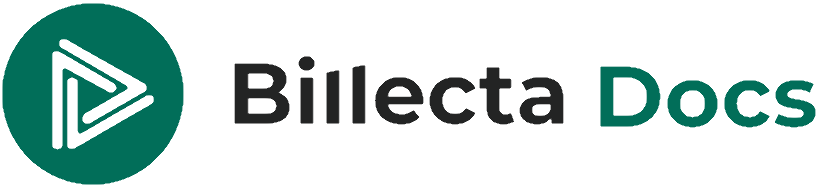Fortnox
Aktivera Fortnoxintegration
Aktivera Fortnoxintegration
Om du använder Fortnox kan Billecta förenkla din faktureringsprocess på två sätt:
- Fakturera såsom tidigare i Fortnox - Billecta stämmer automatiskt av inbetalningar som inkommer till ditt bankgiro - och du kan även välja att distribuera dina fakturor genom Billecta.
- Fakturera i Billectas användarvänliga gränssnitt - Kunder och produkter synkas automatiskt över till Billecta och vi sköter distribution av dina fakturor samt avstämning av inbetalningar som inkommer till ditt bankgiro. Naturligtvis uppdatar vi din bokföring i Fortnox automatiskt.
- Omvandla ordrar i Fortnox till faktura i Billecta - Importera ordrar från Fortnox och skapa en faktura i Billecta på några få steg
Nedan följer en guide som beskriver hur du sätter upp önskad integration mellan Billecta och Fortnox.
Lägg till integrationsmodul i Fortnox
Börja med att klicka Administrera användare:
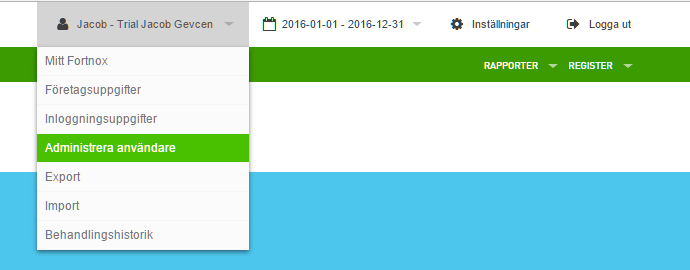
För att Billectaintegrationen ska fungera måste du ha integrationsmodulen installerad. Klicka på Lägg till licenser för att lägga till modulen.
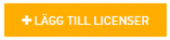
Klicka på knappen under Integration och klicka sedan på beställ.
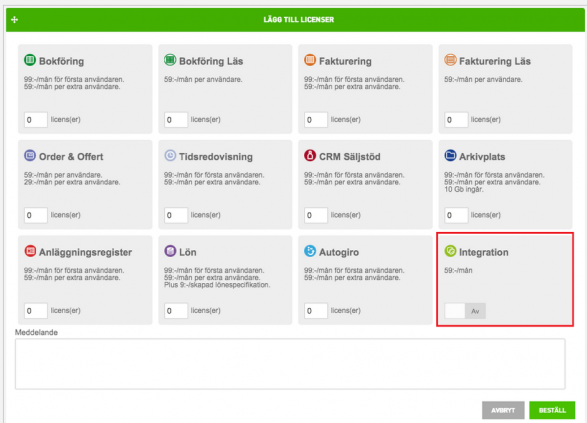
För att Billecta ska kunna kommunicera med Fortnox måste du hämta inloggningsnycklar från Fortnox. Nycklarna är säkra koder som möjliggör att Billecta kan kommunicera med Fortnox. Ditt användarnamn och lösenord används aldrig av säkerhetsskäl. Detta för du på samma ställe som ovan, dvs under administrera användare.
Klicka sedan på Lägg till integration

I fönstret som kommer upp skriver du in BILLECTA.
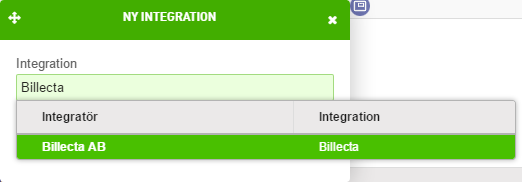
Välj Billecta i listan. Följande dialog kommer visas
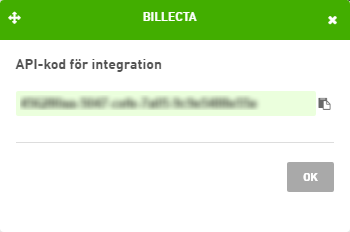
Denna kod är din API-kod som du behöver skriva in i Billecta. Spara undan denna kod tillfälligt.
Konfigurera Billecta
Logga in i Billecta och klicka på Inställningar och sedan på Tillägg.
Klicka på 'Lägg till integration' och aktivera Fortnox. Stäng sedan dialogen.
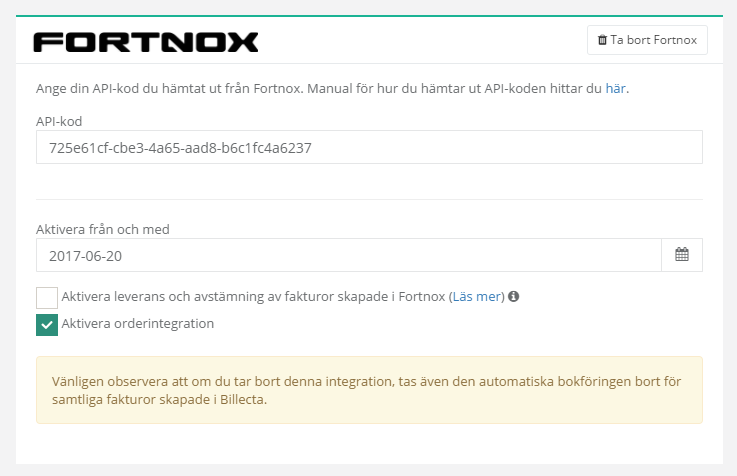
- API-kod - Ange din API-kod som du hämtat från Fortnox.
- Aktivera från och med - Ange från och med när integrationen ska aktiveras. OBS! denna kan inte flyttas tillbaka i efterhand-
- Periodisering - Ange om du har aktiv periodisering för bokföringen i Fortnox
- Aktivera leverans och avstämning av fakturor skapade i Fortnox - Vill du fortsätta fakturera i Fortnox och använda Billecta för distribution och avstämning klickar du i denna.
- Land för kunder utan landskod - För att Billecta ska kunna automatisera dina fakturor och krav måste vi ha landskod på alla kunder. Fortnox har inte detta krav.
- Aktivera orderimport - Klicka i om du vill kunna se och importera dina ordrar till en faktura i Billecta.
Avsluta med att klicka på 'Spara'
Du är nu redo att börja fakturera i Billecta. Alla dina
- Kunder
- Produkter
- Kostnadsställen
- Projekt
- Kontoplaner
- Fakturor
- Ordrar (kräver aktiv orderimport)
- Leverantörsfakturor
- Betalsätt
- Periodlåsningar
synkas automatiskt över till Billecta vilket gör att du snabbt är igång med att skapa din första faktura. När du skapat din faktura uppdateras bokföringen i Fortnox automatiskt och när din kund har betalat din faktura så stämmer Billecta av inbetalningen på ditt bankgiro-konto och uppdaterar bokföringen i Fortnox automatiskt.
Skapa fakturor i Fortnox
Enbart avstämning
När du aktiverat integrationen enligt punkterna ovan kan Billecta synka över nödvändig fakturadata för att på så vis kunna sköta avstämningen av inbetalningar automatiskt. När Billecta matchat en inbetalning kommer fordran och tillhörande bokföring att uppdateras automatiskt i Fortnox.
Observera att Billecta endast synkar data för fakturor som har skickats - detta betyder att du måste klicka på "skicka" i Fortnox för att Billecta ska göra avstämningen på aktuell faktura. Utifrån Billectas perspektiv spelar det ingen roll vilket distributionssätt du väljer när du klickar på skicka i Fortnox - det bestämmer du själv efter samråd med din kund.
Både avstämning och distribution
För att använda Billectas tjänst för avstämning och distribution behöver följande två kriterier vara uppfyllda vid fakturering i Fortnox:
- Vid aktuell faktura ska du ange önskat Leveranssätt: BILLECTAPOST, BILLECTAEPOST, BILLECTAEFAKTURA eller BILLECTASMS
- Vid aktuell faktura ska du välja Skrivare och sedan trycka på Skicka
Dessa värden, dvs Leveranssätt och Skrivare, kan anges som standard per kund vilket innebär att du endast behöver trycka på Skicka för att Billecta ska hantera fakturan. Se 3.2.1 hur du anger standard Leveranssätt per kund.
Det går sedan att välja bort Leveranssätt vid skapande av en faktura vilket möjliggör att du kan välja att inte använda Billecta när så önskas. Se nedan hur du väljer ett annat Leveranssätt än vad som är standard för respektive kund.
Nedan följer beskrivning hur man går tillväga för att lägga till och hantera Leveranssätt i Fortnox:
Gå till Inställningar\Fakturering och klicka på Leveranssätt och leveransvillkor:
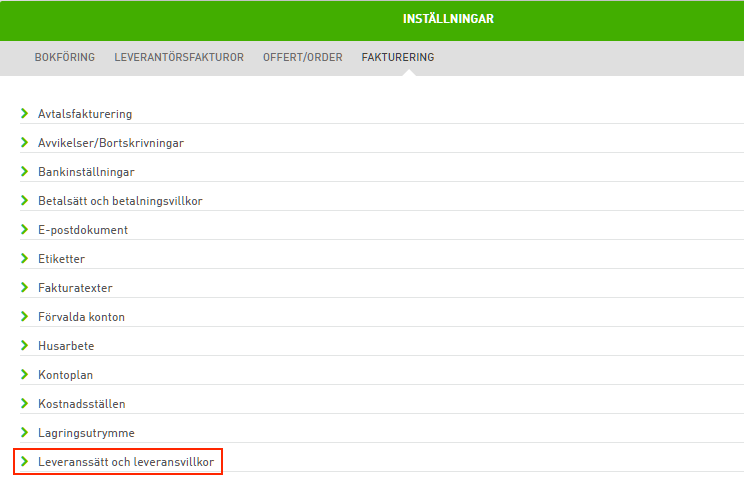
Lägg till nya Leveranssätt genom att skriva in följande:
- BILLECTAPOST (kodfältet) - POST (textfält);
- BILLECTAEPOST (kodfältet) - EPOST (textfält);
- BILLECTAEFAKTURA (kodfältet) - EFAKTURA (textfält);
- BILLECTASMS (kodfältet) - SMS (textfält);
Klicka sedan på Spara
Kundinställningar
När Leveranssätten enligt ovan är upplagt går det att gå in i kundregistret och välja standard Leveranssätt för en kund.
Gå till Register\Kunder och klicka sedan på en av kunderna i listan. Klicka sedan på Faktureringsuppgifter fliken och välj något av de Leveranssätt du precis skapat. Detta gör att alla kundens fakturor får detta Leveranssätt automatiskt.
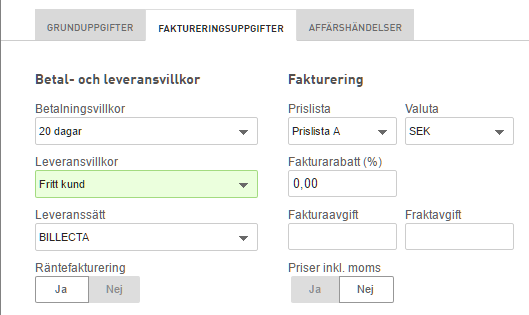
Fakturainställningar
När du skapar en faktura för kunder som har något av de skapade Leveranssätten inställt i kundregistret så kan du fortfarande ändra leveranssätt på en enskild faktura. När du skapar en ny faktura klicka på Leveransuppgifter om inte alla fält visas. Ändra sedan Leveranssätt så att något av de ovan skapade Leveranssätten ej är valt - Billecta kommer nu inte att distribuera den aktuella fakturan.

Ändra utskriftsmall
Då integrationen använder sig av värdet i Leveranssätt för att automatiskt hämta fakturor kommer standard utskriftmallen, dvs din faktura, visa det du angett i textfältet för respektive Leveranssätt, dvs POST, EPOST, EFAKTURA eller SMS. Om du inte vill att denna information ska synas på din faktura behöver du skapa en ny utskriftsmall:
Gå till Inställningar\Fakturering och öppna segmentet för Utskrifter:
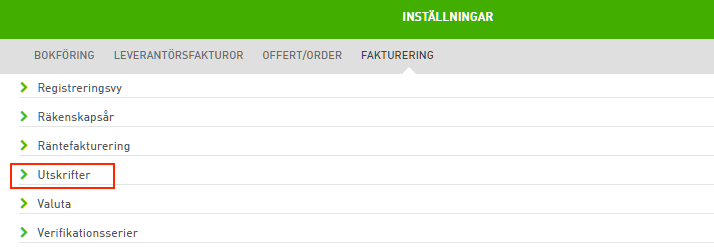
Längst ner på segmentet utskrifter klickar du på länken Utskriftsmallar:
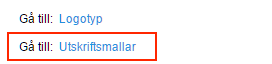
Klicka sedan på Lägg till ny mall:
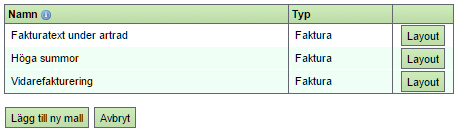
Skriv in ett mallnamn t.ex. ”Standard –leveranssätt” samt välj att kopiera layout från ”Standardmall” eller annan layout som ni använder. Klicka sedan i ”Faktura” under utskriftstyp och klicka sedan spara:
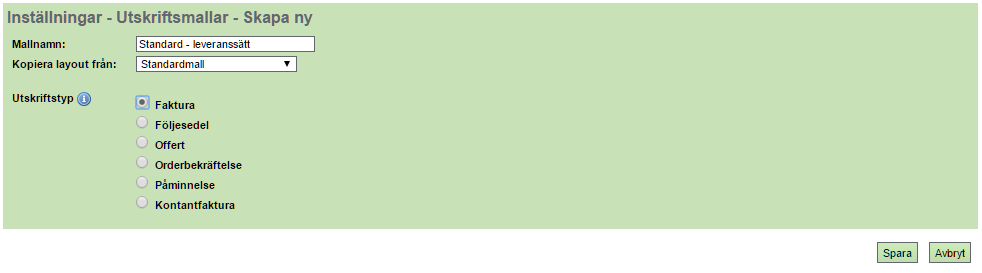
Den nya layouten är nu skapad. Klicka på Layout för att göra ändringar:
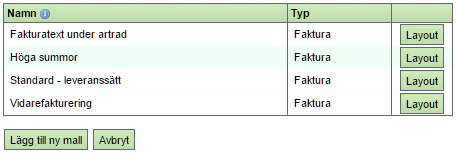
Klicka på Redigera på raden för Sidhuvud:

Klicka på Redigera knappen:

Scrolla ner tills du ser texten ”{lang_deltype|escape:”html”}. Rödmarkerade på bilden nedan:
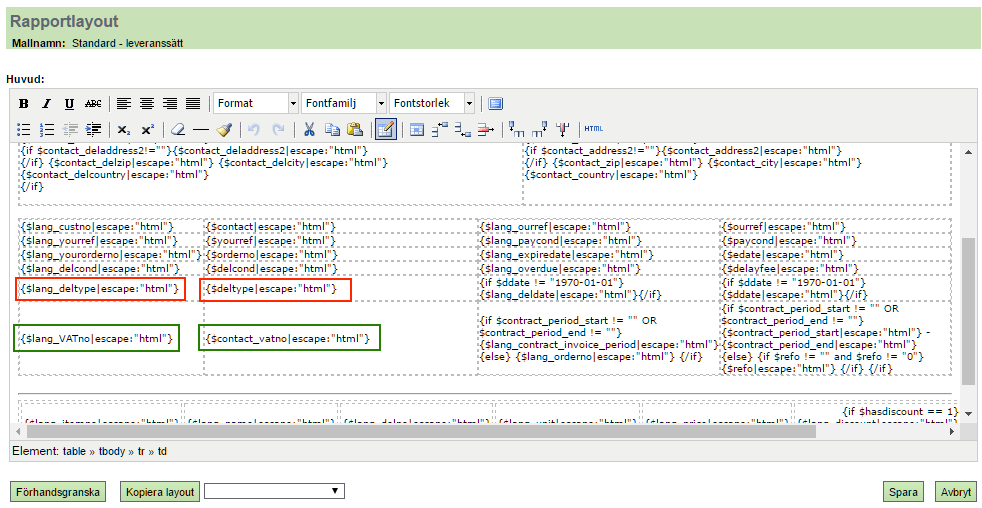
Ta bort texten i de två rödmarkerade cellerna. Klipp sedan ut texten i de två grön markerade och klistra in den i cellerna där de två rödmarkerade texterna låg. Detta för att inte skapa något tom rad på fakturan. När du är klar ska det se ut på följande sätt:
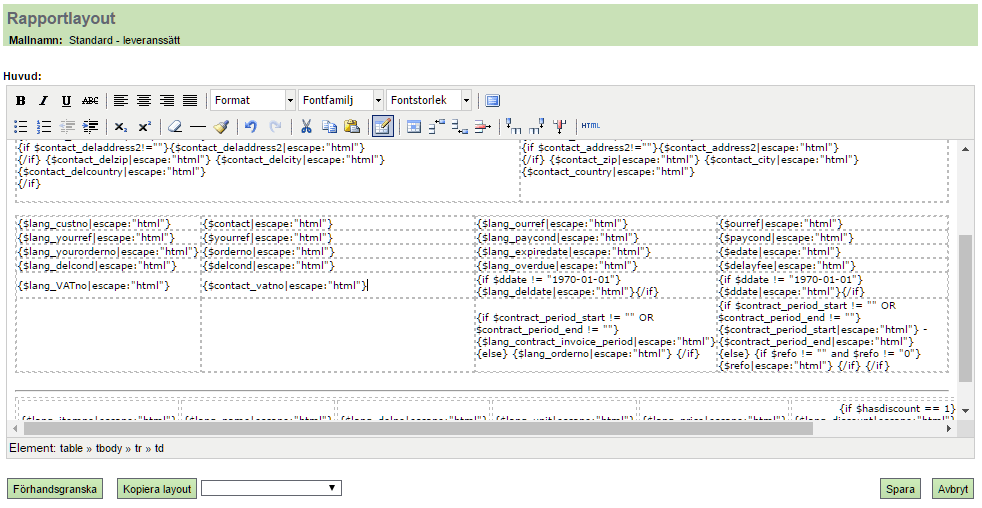
Klicka sedan på spara. När du återvänder till sidan som listar alla layouter klickar du på Avbryt knappen för att åter komma till Fortnox:
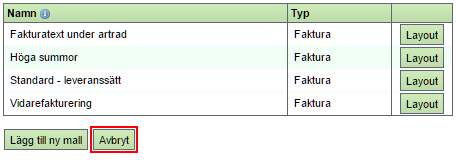
När en faktura skrivs ut med den nya layouten kommer leveranssätt inte att synas längre
Ändra standardmall på kundnivå
För att använda den nya layouten på alla fakturor för en kund kan du ändra standardmall för fakturor. Gå till Register\Kunder och klicka sedan på den kunden du vill ändra standardmall för. Klicka sedan på fliken Faktueringsuppgifter och scrolla ner till segmentet Förvalda mallar. Välj sedan mallen som du skapade som standardmall för faktura och klicka sedan på spara:
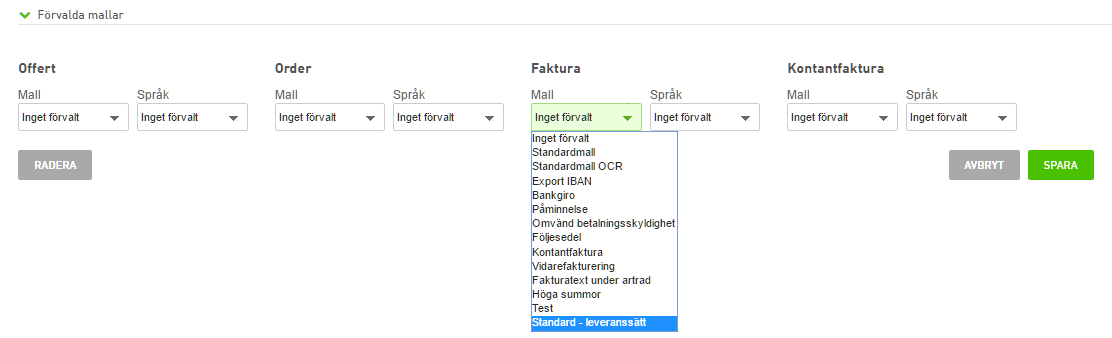
Påminnelse- och kravhantering
Du kan själv välja hur du vill att din påminnelse- och kravhantering ska se ut enligt följande alternativ:
Påminnelse enligt mall i Fortnox
Du kan välja att manuellt skicka enstaka påminnelser som skapats i Fortnox. Påminnelsen skickas då med Billecta precis som en vanlig faktura och med den dröjsmålsränta och den påminnelseavgift som du angivit i Fortnox.
Eftersom Billecta löpande stämmer av inbetalningar kan Billecta även automatiskt skicka ut påminnelser till dina kunder som inte har betalat. För att detta ska fungera behöver du, i Bilecta, ange hur många dagar efter förfallodatum av faktura som din påminnelse ska gå ut till kund. Detta kan du ange som huvudregel eller som unik regel per kund.
Påminnelse enligt mall i Fortnox följt av inkassokrav från Billecta Inkasso
Inställningar och val görs enligt 4.1 för påminnelsen. I Billectas gränssnitt för kravhantering kan du välja att manuellt skicka inkassokrav för en enskild fordran. Du kan också automatisera denna process genom att ange hur många dagar efter påminnelsens förfallodatum du önskar att inkassokrav ska skickas till din kund. Detta kan du ange som huvudregel eller som unik regel per kund.
Observera att vid inkassokrav agerar Billecta Inkasso ombud för dina fordringar (såsom alltid vid anlitande av inkassobolag). Detta innebär att Billecta Inkasso ber din kund att betala kapitalbelopp, dröjsmålsränta och upplupna avgifter till vårt klientmedelskonto.
Påminnelse och inkassokrav från Billecta Inkasso
I Billectas gränssnitt för kravhantering kan du välja att manuellt skicka påminnelse och/eller inkassokrav. Du kan också automatisera denna process genom att ange hur många dagar efter fakturans förfallodatum du önskar att påminnelse ska skickas och hur många dagar efter påminnelsens förfallodatum du vill att inkassokrav ska skickas till din kund. Detta kan du ange som huvudregel eller som unik regel per kund.
Observera att Billecta Inkasso agerar ombud för dina fordringar både vid utskick av påminnelse och vid utskick av inkassokrav. Detta innebär att Billecta Inkasso ber din kund att betala kapitalbelopp, dröjsmålsränta och upplupna avgifter till vårt klientmedelskonto.
Leventörsfakturor
Billecta har en integration till Fortnox leverantörskontra, vilket innebär att när du aktiverat integrationen till Fortnox så kommer du automatiskt kunna se och hantera dina leverantörsfakturor direkt i Billecta. En meny punkt 'Leverantörsfakturor' visas i huvudmenyn
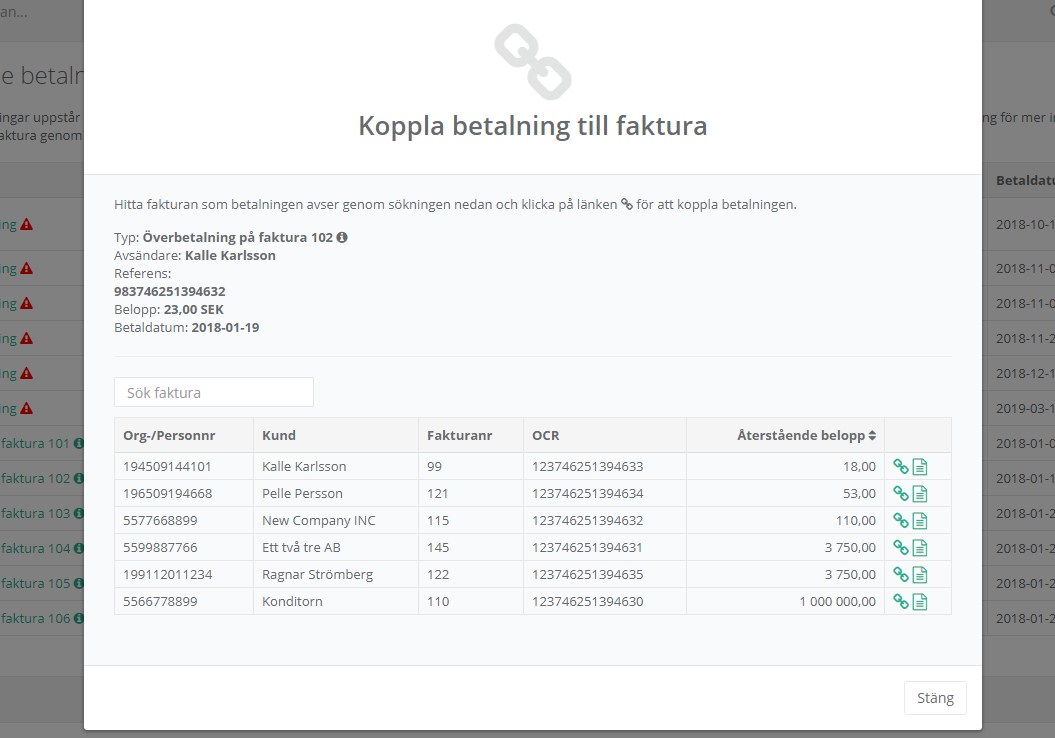
Klickar du på 'Leverantörsfakturor' visas en översikt på alla dina leverantörsfakturor grupperade i följande kategorier
- Ej godkända - Ej godkända leverantörsfakturor är alla dina fakturor som ligger i Fortnox, men som ännu inte har bokförts. Att bokföra en leverantörsfaktura innebär att den är godkänd.
- Fakturor för utbetalning - När en leverantörsfaktura blivit godkänd (bokförd) hamnar den bland dina leveranförtsfakturor som är redo för att betalattesteras.
- Under betalning - Fakturor som betalattesterats och ligger för att betalas hamnar under denna kategori. Här kan du se och styra utbetalningsbelopp samt datum för utbetalningen. När den automatiska återrapporteringen skett så prickas fakturan av automatiskt flyttas ner till stängda levernatörsfakturor.
- Stängda - Leverantörsfakturor som betalats och prickats av hamnar under denna kategori
Billecta skickar betalningsuppdrag och gör en automatiskt avprickning av dina leverantörsfakturor. Du behöver inte inte logga in något annats system, som exempelvis banken eller fortnox för att betala dina fakturor.
För att Billecta systemet ska kunna tala med Fortnox vid leverantörsfakturor behöver du aktivera flaggan 'Betalattest' i Fortnox. Det gör du genom att ta fram inställningarna i Fortnox och söka på 'Betalattest'. Följande kommer visas:

Klicka i 'Betalattest' och tryck på Spara.
Behörigheter
Vill du styra vilka användare som ska behörighet att godkänna leverantörsfakturor eller betalningar kan du göra detta på respektive användare. Du måste vara administratör för att kunna ändra den inställningen. Använare som inte har behörigheter till leverantörsfakturor kommer inte kunna godkänna leverantörs eller attestera betalningar.
Automatisk utbetalning
Vill du fortsätta arbeta i Fortnox och automatiskt trigga en utbetalning så snart en leverantörsfaktura godkänts i Fortnox finns denna möjlighet för Billectas kunder. Du aktiverar auomtatisk betalning av leverantörsfakturor genom inställningarna i Billecta, se Inställningar -> Integrationer.
För att en leverantörsfaktura ska kunna läsas ut från Fortnox kräver Billecta att fakturanummer, OCR nummer eller båda uppgifterna har angetts på leverantörsfakturan. Saknas både fakturanummer och OCR kommer Billecta inte läsa in fakturan och du kommer inte informeras om det.
Avaktivera leverantörsfakturor
Vill du ha Fortnox funktionen aktiverad men inte ge möjligheten att godkänna eller betala leverantörsfakturor i Billecta kan du göra detta genom att ta bort alla behörigheter på användaren.